win10彻底隐藏文件夹时拒绝访问出错解决方法
更新时间:2021-03-10 09:08:15作者:xinxin
在win10系统中,有些文件是系统或者用户需要的重要的文件,为了防止他人不小心将其篡改,有用户就想要将其设置成彻底隐藏起来,不过在设置隐藏文件时系统提示拒绝访问出错的情况,那么对此有什么方法能够解决呢?下面小编就来告诉大家win10彻底隐藏文件夹时拒绝访问出错解决方法。
推荐下载:win10纯净版64位iso
具体方法:
1、下面以系统盘里的cookies文件夹为例子,用鼠标右键点击该文件,在弹出的菜单中点击【属性】
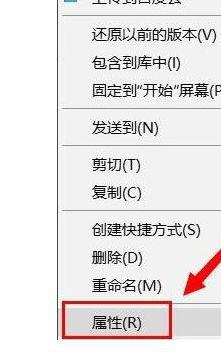
2、在弹出的属性文件夹中,选择【安全】;
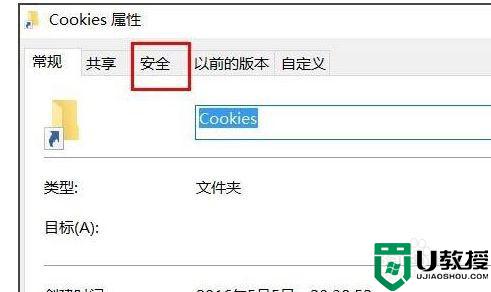
3、发现里面多了一个用户,该用户的名字是Everyone,发现这个账户没有任何权限,难怪打不开文件夹,得需要给予权限,点击【编辑】给予权限;
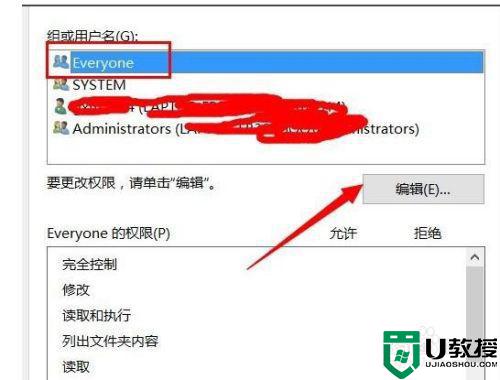
4、在编辑权限的时候,点击完全控制,给予权限后,点击应用确定;
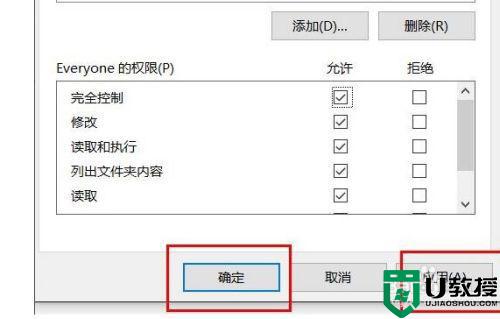
5、点击确定竟然提示【应用安全信息时出错】,点击取消,竟然也提示这个错误;
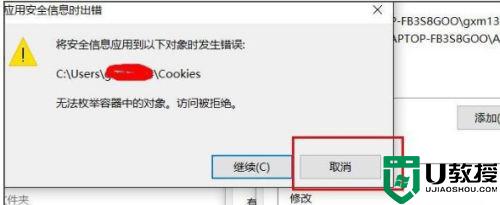
6、重新查看这个用户的权限时,竟然也赋予了最大权限;
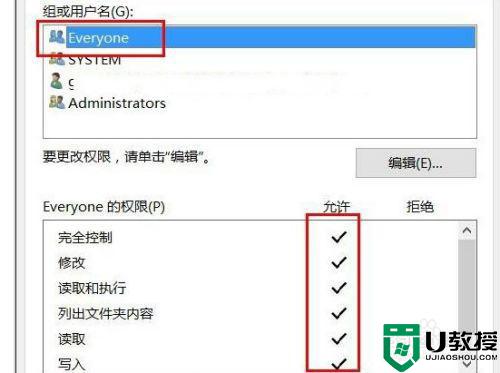
7、尝试着打开文件夹,竟然还不能打开,只能设置最高权限,点击【高级】;
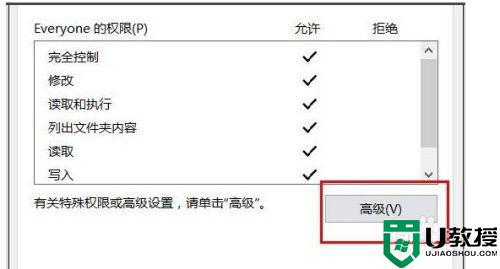
8、在【高级】设置里面,把里面的Everyone账户删除;
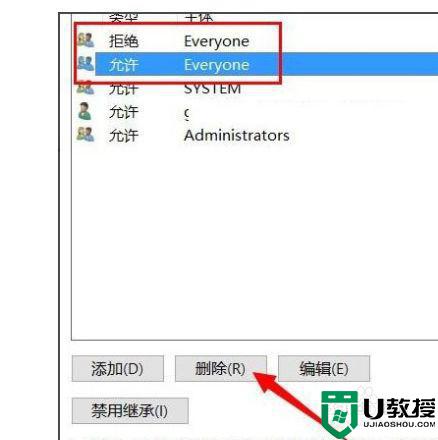
9、删除了Everyone账户后,发现终于可以打开文件夹了。
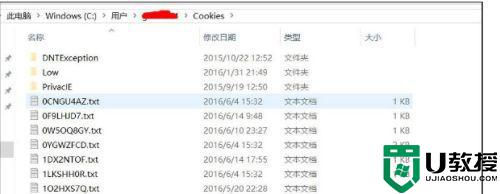
以上就是关于win10彻底隐藏文件夹时拒绝访问出错解决方法了,有遇到这种情况的用户可以按照小编的方法来进行解决,希望能够帮助到大家。
win10彻底隐藏文件夹时拒绝访问出错解决方法相关教程
- 为什么win10电脑文件夹拒绝访问 图文解决win10电脑文件夹拒绝访问的方法
- win10字体文件夹拒绝访问如何解决 win10字体文件夹访问被拒绝处理方法
- windowsapps拒绝访问是怎么回事 win10 WindowsApps文件夹拒绝访问如何处理
- win1064位目标文件夹访问被拒绝怎么解决 win10系统文件访问被拒绝怎么办
- win10文件夹拒绝访问怎么回事 win10文件夹访问被拒绝如何处理
- w10目标文件夹访问被拒绝是什么原因 win10目标文件夹访问被拒绝的处理教程
- win10字体文件夹拒绝访问解决方法
- win10文件访问被拒绝怎么办 win10打开文件访问被拒绝解决方法
- win10目标文件夹访问被拒绝怎么解决
- win10服务拒绝访问怎么解决 windows10服务拒绝访问如何修复
- Win11如何替换dll文件 Win11替换dll文件的方法 系统之家
- Win10系统播放器无法正常运行怎么办 系统之家
- 李斌 蔚来手机进展顺利 一年内要换手机的用户可以等等 系统之家
- 数据显示特斯拉Cybertruck电动皮卡已预订超过160万辆 系统之家
- 小米智能生态新品预热 包括小米首款高性能桌面生产力产品 系统之家
- 微软建议索尼让第一方游戏首发加入 PS Plus 订阅库 从而与 XGP 竞争 系统之家
热门推荐
win10系统教程推荐
- 1 window10投屏步骤 windows10电脑如何投屏
- 2 Win10声音调节不了为什么 Win10无法调节声音的解决方案
- 3 怎样取消win10电脑开机密码 win10取消开机密码的方法步骤
- 4 win10关闭通知弹窗设置方法 win10怎么关闭弹窗通知
- 5 重装win10系统usb失灵怎么办 win10系统重装后usb失灵修复方法
- 6 win10免驱无线网卡无法识别怎么办 win10无法识别无线网卡免驱版处理方法
- 7 修复win10系统蓝屏提示system service exception错误方法
- 8 win10未分配磁盘合并设置方法 win10怎么把两个未分配磁盘合并
- 9 如何提高cf的fps值win10 win10 cf的fps低怎么办
- 10 win10锁屏不显示时间怎么办 win10锁屏没有显示时间处理方法

